用Word邮件合并功能做奖状
1、首先准备好一张空白的奖状,这个学校一般有库存,拍一张上传到电脑就可以了。

2、新建一个文档,设置纸张方向为横向,按奖状纸张的尺幅设置页面。我们这里还是以A4纸张为例。

3、点击插入—页眉,此时有一条横线,我们讲过怎样删除这条横线,我们这里点击开始——清除格式。
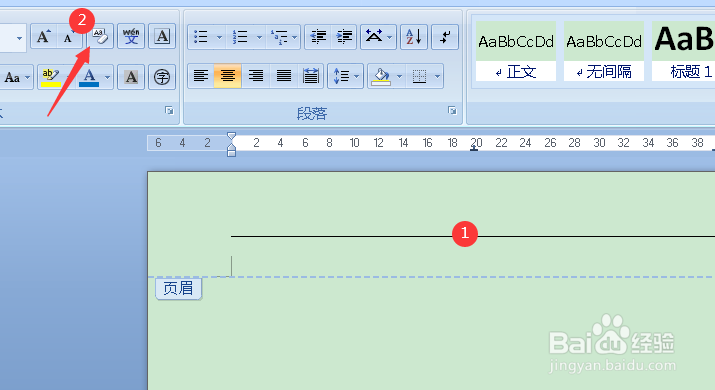
4、现在编辑页眉,插入图片,插入这张空白奖状图片,拉伸盖住整个页面,设置格式——文字环绕——衬于文字下方。

5、键入奖状文字内容。编辑文字格式。

6、准备好获奖人员名单Excel表。

7、回到word文档,点击邮件——开始邮件合并——信函——选择收件人——使用现有列表——选择上述EXCEL表。


8、选择此处AAA,点击插入合并域——姓名


9、点击完成并合并——编辑单个文档——合并记录——全部。

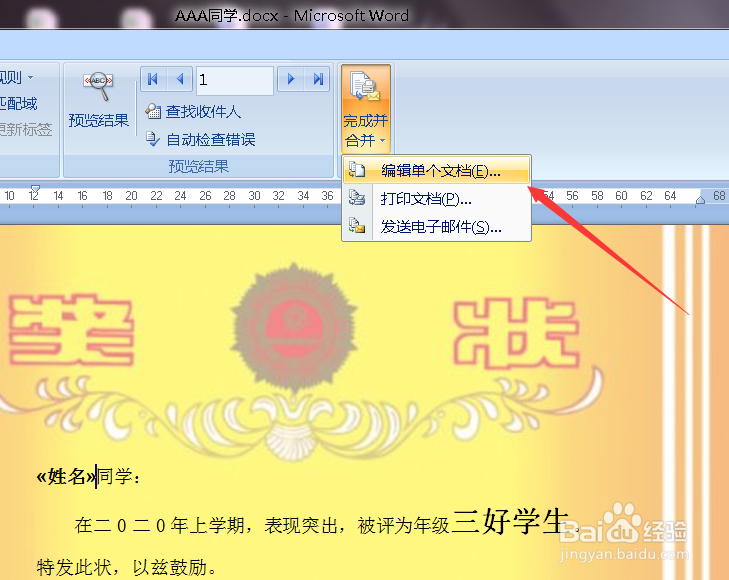

10、我们的工作就完成了,接下来就只需要打印了。
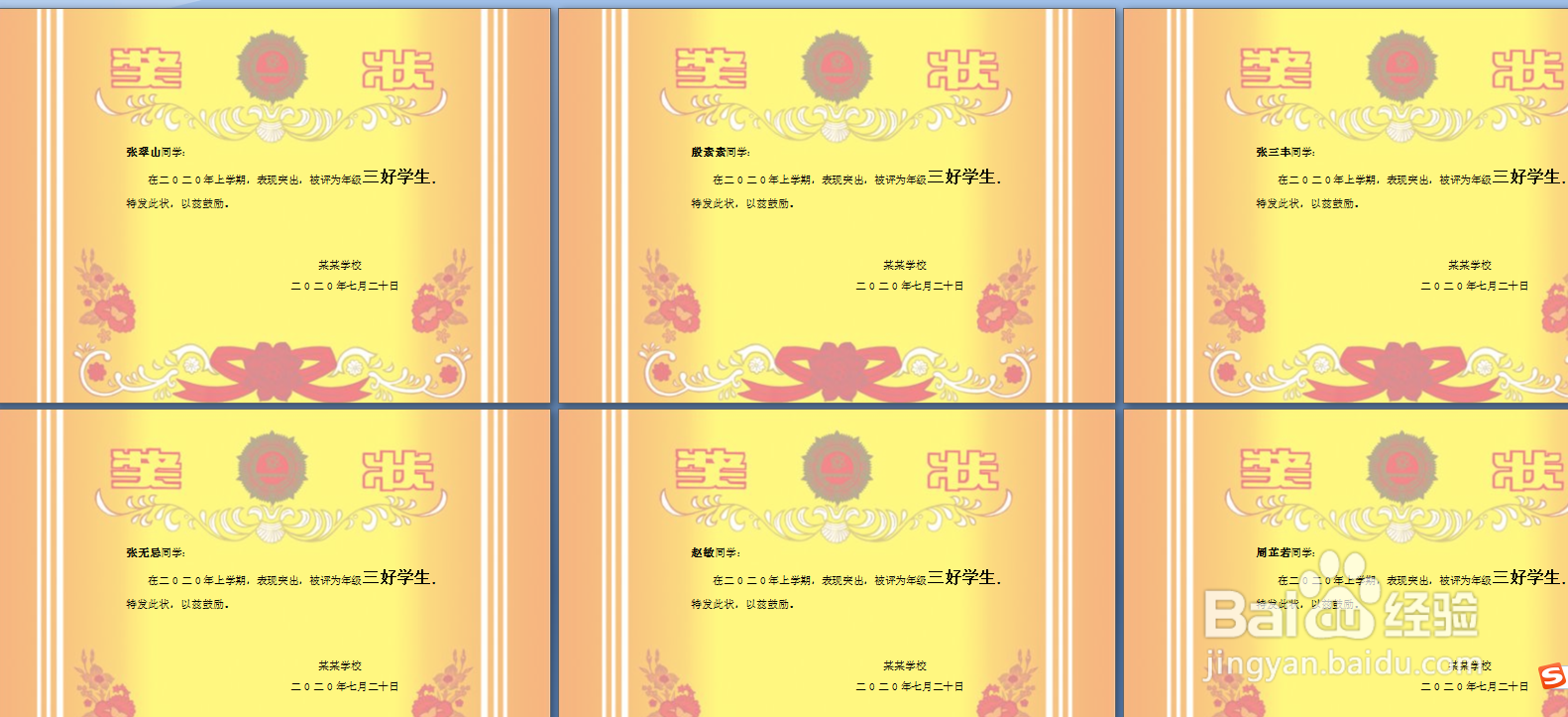
11、总结:
1、准备好奖状模板
2、插入页眉图片
3、准备好Excel表(注意模式是否兼容)
4、邮件合并——信函
5、插入合并域——姓名
6、完成并合并——编辑单个文档——合并记录——全部
声明:本网站引用、摘录或转载内容仅供网站访问者交流或参考,不代表本站立场,如存在版权或非法内容,请联系站长删除,联系邮箱:site.kefu@qq.com。